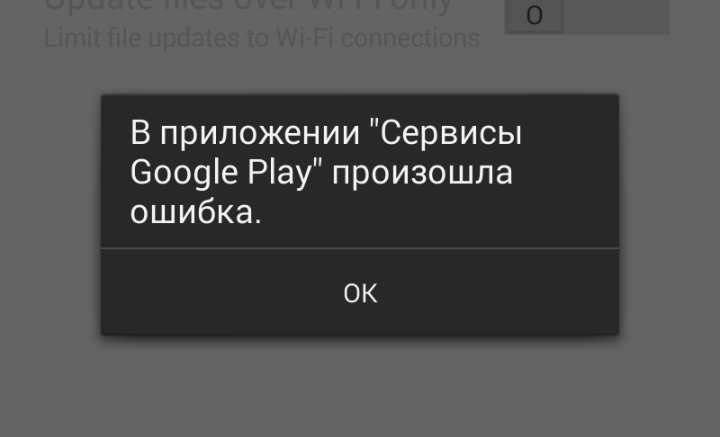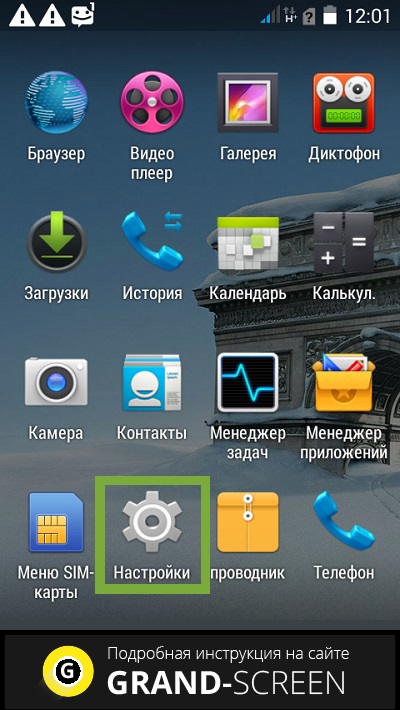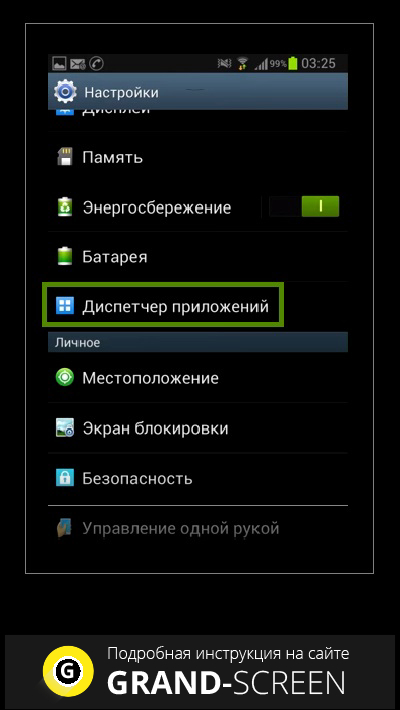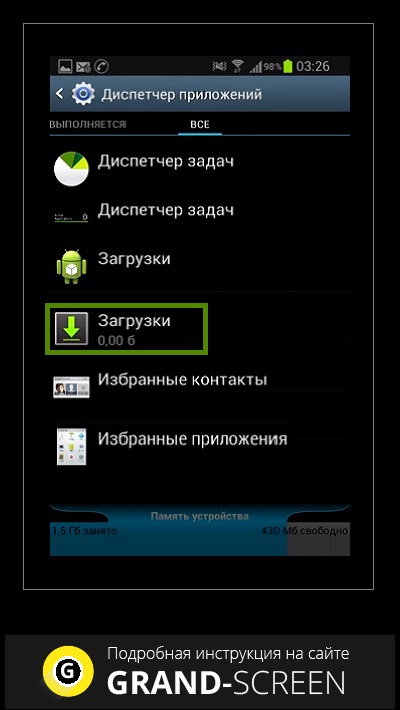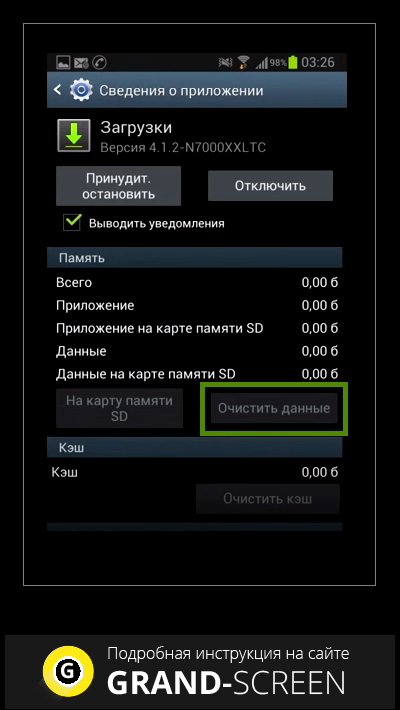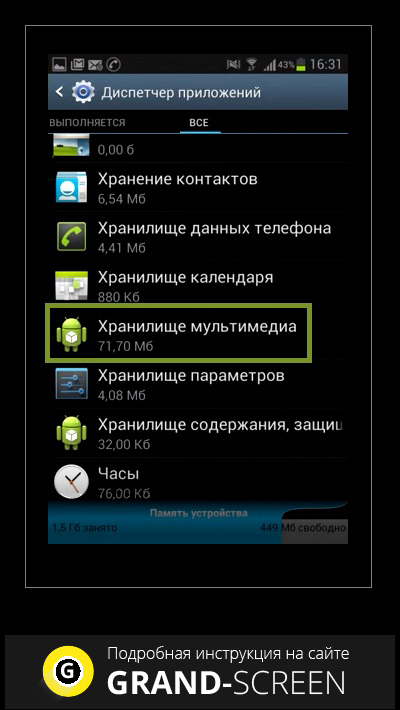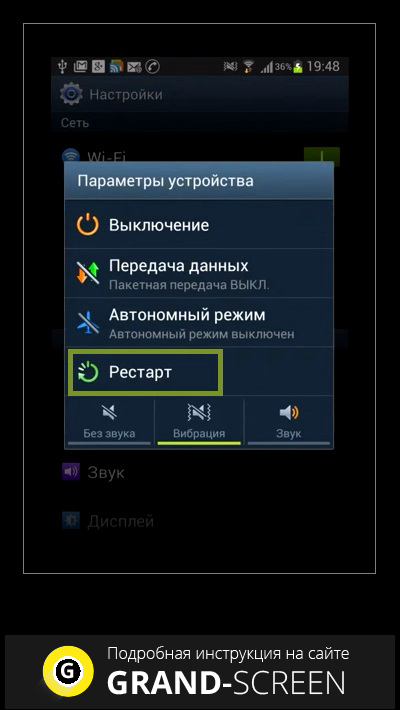Прежде чем обратиться за помощью к специалистам сервисного центра, стоит попробовать справиться с проблемой самостоятельно с помощью несложных манипуляций. Приведенные ниже способы, несмотря на свою простоту, помогли очень многим пользователям.
Метод 1: Очистка кэша и данных
1) Зайдите в «Настройки», затем в «Приложения» и выберите «Все». Листайте вниз строки открывшегося окна, пока не найдёте пункт «Google Services Framework». Там необходимо выполнить очистку кэша и удаление данных;
2) После следуйте далее вниз по меню до пункта «Google Play Маркет». Выберите его, выполните очистку кэша и удаление данных;
3) Теперь нажмите кнопку «Назад» и вернитесь к «Google Services Framework». Принудительно остановите работу сервисов, нажав на кнопку «Отключить», после чего повторите процедуру очистки кэша;
4) Далее откройте Google Play, выберите давшее сбой приложение и, получив сообщение об ошибке, нажмите «OK»;
5) Выключите свое устройство, удерживая в течение нескольких секунд кнопку питания;
6) Снова запустите устройство, вернитесь в раздел «приложения», далее «Google Services Framework» и восстановите работу сервисов, нажав на кнопку «Включить».
Метод 2: проверка синхронизации Google и хранилища мультимедиа
1) Остановите синхронизацию Google. Вы можете сделать это, войдя в «Настройки», далее в «Аккаунты», затем в «Синхронизация», где придется снять все флажки с отмеченных полей;
2) Отключите приложение «Галерея» и удалите его данные. Чтобы сделать это, зайдите в «Настройки», потом в «Приложения» (выберите «Все»), найдите приложение «Галерея», далее «Стереть данные» и «Отключить».
3) Отключите «Диспетчер загрузки», используя ту же последовательность действий, что и в предыдущем пункте.
4) После выполнения этих манипуляций перезагрузите устройство.
5) Проблема должна решиться.
Чтобы убедиться в том, что нормальная работа Android-устройства восстановилась, включите «Диспетчер загрузки», «Галерею» и верните все флажки в пункте «Синхронизация». Если проблема не решена, обратитесь в службу технической поддержки дилерского центра.
Ошибка Android Process Media встречается не часто, и поэтому некоторые пользователи, столкнувшиеся с ней, воспринимают ее серьезно.
На деле это довольно простая и безобидная неполадка, которая в большинстве случаев решается простыми действиями. Встречается она исключительно на мобильных устройствах под управлением операционной системы Андроид.
Прежде чем переходить к исправлению ошибки “Процесс Android Process Media остановлен”, предлагаю разобраться в природе неисправности и причинах ее появления.
Чаще всего ошибка Android Process Media происходит в приложении или просто появляется на экране. Она означает, что не обнаружен или поврежден какой-либо медиафайл, к которому обращается программа.
Именно поэтому сообщение появляется при работе приложения. Если же оно возникает просто так, то дело все равно в софте, который функционирует на фоне.
Далеко не все приложения обращаются к изображениям, видео, фото, аудио и другим файлам. В этих программах ошибка Android Process Media не может возникнуть. А, например, в приложении по обработке фото она вполне может появиться.
Основные причины возникновения неполадки:
- удалено, неправильно инсталлировано или повреждено программное обеспечение;
- удален либо поврежден медиафайл;
- неподдерживаемый формат медиафайла;
- папки с одинаковыми названиями;
- инсталляция двух конфликтующих приложений;
- слишком много файлов, из-за чего программа не может их обработать.
Почти всегда вопросом “Что делать?” по поводу этой неприятности задаются владельцы устаревших аппаратов с версией операционной системы Андроид 4.3 и младше.
Как исправить сбой системы
Перейдем к тому, как исправить произошедшую ошибку Android Process Media. Большая часть методов для того, как устранить проблему, выполняются легко и под силу любому пользователю, даже если его опыт эксплуатации Андроида крайне мал.
Я расположил способы исправления в порядке от простого до сложного метода. Рекомендую проводить действия именно в изложенном мной порядке. В 90% случаев проблема будет устранена после первых двух вариантов.
Перезагрузка
Чаще всего остановленный процесс с ошибкой медиа исправляется стандартной перезагрузкой мобильного устройства.
Это связано с тем, что во временной памяти аппарата может накопиться мусор, который мешает корректной работе программного обеспечения. После перезапуска все процессы тоже перезагружаются, и поэтому неполадка пропадает.
Как перезапустить гаджет:
- Во включенном состоянии удерживать кнопку питания (сбоку или сверху).
- Отобразится панель с выбором действий. Тапнуть по надписи “Перезагрузить”.
- Когда аппарат вновь включится, вновь попробовать запустить приложение, с которым возникала проблема. Если она отобразится снова, следует переходить к следующим способам.
Очистка кэша
Кэш — это хранилище временных данных и элементов для быстрой загрузки приложений или сайтов. Обычно данный термин применяется по отношению к браузерам, но сейчас речь не о них.
Если какое-либо приложение использует кэш для хранения файлов для последующей быстрой работы, то остановить ошибку можно очистив cash. Объясняется это тем, что в данном виде памяти не хватает места для обработки и хранения медиа.
На старых версиях операционной системы Android часто возникают проблемы, связанные с кэшем. К счастью, Google исправила эту недоработку в последующих обновлениях программного обеспечения.
Инструкция по очистке кэша:
- Перейти в Настройки.
- Открыть раздел “Приложения” (“Все приложения”).
- Если есть закладка “Все”, перейти на нее.
- Найти программу “Google Services Framework”. Открыть ее.
- Тапнуть на надпись “Очистить кэш”, а затем на “Стереть данные”. Если таких кнопок нет, перейти во вкладку “Память”.
- Вновь перейти к списку всех приложений и открыть “Google Play Маркет”. Сделать все то же самое (очистить кэш и удалить данные).
- Опять открыть “Google Services Framework” и выбрать функцию “Отключить”. Подтвердить действие и повторить процедуру очистки кэш-памяти.
- Попробуйте запустить приложение, которое вызвало ошибку. Она появится вновь.
- Перезагрузить устройство.
- Перейти в список всех приложений в настройках и открыть “Google Services Framework”. Здесь программу надо включить, тапнув на одноименную функцию.
Чистка памяти
Перегруз внутреннего накопителя отрицательно сказывается на работоспособности аппарата, в том числе вызывает различные неисправности. Если в телефоне или планшете осталось меньше 1 ГБ свободного пространства, настоятельно советую его увеличить.
Вот что занимает больше всего памяти:
- приложения мессенджеры и социальные сети;
- игры;
- ролики высокого качества;
- множество фотографий высокого качества.
Очистка карты памяти
Проблема изредка может быть связана с картой памяти. Узнать это можно, вытащив ее и проверив, возникает ли неполадка. Если она пропала, то дело в накопителе.
Значит, надо ее отформатировать, что удалит всё, хранящееся на SD-карте. Если же и это не поможет, придется менять внешний накопитель.
Сброс к заводским настройкам
Возвращение к изначальным параметрам решает большинство проблем, возникающих в операционной системе и программном обеспечении. Недостаток способа в том, что вся память будет очищена, и останутся лишь заводские приложения по типу Гугла.
Инструкция:
- Перейти в Настройки.
- Открыть раздел “Восстановление и сброс”.
- Выбрать функцию “Сброс настроек”.
- Подтвердить действие.
Имейте в виду, что названия разделов и вкладок зависит от модели и прошивки гаджета.
Прошивка гаджета
Самый категоричный метод избавления от ошибки Android Process Media — перепрошивка аппарата. Это довольно сложный процесс, требующий понимания того, что вы делаете. Если не уверены в своих силах, лучше отнесите устройство в сервисный центр.
Прочитать о прошивке можно в этой моей статье.
Ошибка android.process.media может возникать совершенно неожиданно и несмотря на то, что проявляться она стала еще в Android 2.2, многие пользователи до сих пор не знают действенных способов, которые позволяют устранить ее и предотвратить повторное появление. В этой статье мы расскажем о двух наиболее эффективных способах исправления ошибки android.process.media. Попробуйте их поочередно и работа вашего устройства будет нормализована.
Причина появления ошибки android.process.media
Причин для появления сообщения о проблеме с системным приложением android.process.media может быть несколько. Тем не менее наиболее распространенными из них считается отключение Диспетчера загрузки или Хранилища мультимедиа. Они оба работают в связке с android.process.media.
Как избавиться от ошибки android.process.media
Для того, чтобы восстановить работу android.process.media и обойтись без перепрошивки, полного сброса настроек, очистки смартфона или похода в сервисный центр предлагаем вам две небольшие инструкции, выполнение которых под силу каждому пользователю.
Очистка кэш и стирание накопленных данных
При использовании этого способа будут стерты исключительно временные или системные данные конкретных приложений. Все пользовательские данные и файлы, хранящиеся в смартфоне, останутся на своих местах.
- Откройте Настройки вашего устройства и выберите категорию Приложения.
- Среди всех приложений отыщите системное под названием Google Services Framework.
- На странице свойств приложения выполните очистку кэш и стирание данных.
- Вернитесь в список приложений и найдите Google Play Маркет. Проделайте с ним точно такую же процедуру.
- После этого вернитесь на страницу свойств приложения Google Services Framework и принудительно остановите работу этого компонента системы, нажав соответствующую кнопку. Здесь же повторите процедуру очистки кэш и стирания данных.
- Выключите питание вашего устройства.
- Включите смартфон, вернитесь в Настройки на страницу свойств приложения Google Services Framework и запустите его в ручном режиме. Ошибка android.process.media будет устранена.
Если первый способ в вашем случае оказался неэффективным и после его применения ошибка android.process.media продолжает отображаться в тех или иных случаях, перейдите ко второй инструкции.
Настройка синхронизации и перезапуск хранилища мультимедиа
- Первым делом вам необходимо полностью остановить синхронизацию данных с вашим аккаунтом Google. Для этого откройте Настройки > Аккаунты, выберите ваш аккаунт Google и произведите синхронизацию и после снимите все галочки, имеющиеся в настройках аккаунта.
- Перейдите в Настройки > Приложения, найдите Галерею, остановите ее принудительно и выполните полное стирание данных.
- После перейдите к свойствам приложения Диспетчер загрузки и также остановите его вручную и выполните стирание данных.
- Перезагрузите устройство и после полного включения снова активируйте работу Галереи и Диспетчера загрузки.
- После произведения всех процедур не забудьте снова включить синхронизацию данных с Google в настройках вашего аккаунта. Ошибка android.process.media должна быть устранена полностью.
Иногда, устанавливая какую-либо программу , пользователи сталкиваются с проблемой такого рода: совершенно неожиданно игра или приложение из Play Market (или другого источника) не устанавливается или не запускается, а вместо этого появляется сообщение от системы о том, что возникла ошибка «Android Process.media». Как её исправить?
Процесс android.process.media отвечает за учёт медиа данных устройства. Так, например, видеоплеер не предлагает открывать по одному файлу вручную, а сразу выдаёт весь список видео. То же самое происходит и с галереей, и с аудиопроигрывателем.
Содержание
- Из-за чего возникает проблема
- Как исправить ошибку android process media
- Первый способ
- Второй способ
- Как предупредить возникновение проблемы
Из-за чего возникает проблема
Пользователи, не учитывая несовершенство файловой системы, перегружают её большим количеством файлов и эскизов, видео, не всегда нужного формата, т.п. Иногда, даже две папки с фото под одним именем на внутренней и внешней карте памяти могут стать отправной точкой для появления проблем с контролем медиа.
Надо отметить, что на более поздних версиях Android такая ошибка встречается реже, нежели на ранних, но это не умаляет того факта, что при появлении нервотрёпка будет обеспечена в любом случае.
Как исправить ошибку android process media
Первый способ
Устранять ошибку мы будем, основываясь на том, что причиной проблемы явилось несоответствие реальных медиаданных и кэша. А это значит, что нужно удалить весь кэш, относящийся к содержимому памяти устройства (телефона или планшета).
Традиционно начнём процедуру открыв «Настройки»:
Находим пункт «Диспетчер приложений», нажимаем:
Из открывшегося списка выбираем «Загрузки»:
В появившемся окне нажимаем кнопку «Очистить данные»:
Теперь возвращаемся к пункту «Диспетчер приложений» и выбираем «Хранилище мультимедиа»:
Ту же процедуру проделываем с этим приложением, то есть, очищаем данные и у этого приложения:
Последним, завершающим шагом перезагружаем свой гаджет:
Манипуляции, которые мы проделали, понудят оба приложения к обновлению своих данных, что приведёт их в режим соответствия реальному содержимому памяти. Таким образом, мы избавимся от ошибки «Android Process.media», что даст возможность избавить монитор медиа от некорректной работы.
Второй способ
Мы должны упомянуть ещё об одном варианте, достаточно радикальном, но, тем не менее, если он существует, то о нём нужно сказать. Суть этого способа заключается в извлечении внешней карты памяти (если таковая есть на вашем устройстве) из аппарата, после чего можно будет устанавливать приложения из Google Play. Однако, не стоит забывать и о недостатках такой процедуры:
Во-первых, извлечение карты памяти не всегда удобное занятие, частое повторение этой процедуры чревато неприятностями для самой карты, равно как и для слота, а проделывать эту операцию придётся при каждой установке приложений.
Во-вторых, устанавливаться приложения таким способом будут во внутренней памяти, а её ресурсы, как известно, не безграничны.
Правда есть возможность прямо в телефоне/планшете отформатировать карту памяти. Для этого нам нужно скопировать всю важную информацию, чтобы затем, в упорядоченном виде обратно её переписать. Очевидно, что этот способ более трудоёмкий по сравнению с предыдущим.
Как предупредить возникновение проблемы
Первое – действенный метод – установка обновления (если оно вышло для вашей модели устройства) до версии 4.3 Jelly Bean (или более поздней). Оптимизация благотворно повлияла на работу системы, что подтверждается практически отсутствием такого рода проблем на последних версиях ОС Андроид.
Второе – создаём пустой файл, прописываем имя .nomedia, а затем, помещаем его в те папки, которые не нуждаются в мониторинге. В этом случае, монитором медиа будут учитываться папки, в которых нет этого файла, а это существенно снизит вероятность повтора ошибки. Множество приложений делают это автоматически, достаточно через настройки исключить эту папку из обзора.
Операционная система андроид имеет открытый исходный код и предоставляет владельцу устройства доступ буквально ко всем ее компонентам. Расплата за такие возможности – внезапные ошибки. Обновления постепенно снижают вероятность их возникновения. Тем не менее, на подобных устройствах время от времени наблюдается остановка приложений или внезапная перезагрузка. Как исправить одну из таких?
Пользователь может видеть сообщение о такой неполадке при попытке воспроизвести медиа-контент. Приложение, с помощью которого пользователь будет открывать музыкальный или видеофайл, будет остановлено. Это может быть и стандартная Галерея, и установленный из GooglePlay проигрыватель, и мессенджер. Почему же могла произойти ошибка?
- Данным сообщением устройство сообщает пользователю о том, что он попытался воспроизвести файл, который не поддерживается.
- В файловой системе было создано несколько папок с одинаковыми названиями. При попытке открыть сохраненный в одной из них контент операционная система выдала ошибку.
- Установленное на телефон или планшет средство воспроизведения контента требует более мощных ресурсов системы.
- Встроенной памяти устройства стало не хватать для нормальной работы андроида. Потому ОС останавливает процессы, для работы которых требуется более емкое хранилище.
Сообщение об ошибке android process media чаще всего возникает из-за нехватки памяти. Что делать в этом случае? Просто высвободить хранилище будет недостаточно. Необходимо испробовать несколько методов, описанных ниже.
Как устранить неполадку android process media посредством очистки памяти и кэша
Для начала следует попытаться высвободить память через файловый менеджер. Эта программа, встроенная в современные версии андроида, содержит средства для очистки памяти. В каждой оболочке он называется по-разному. К примеру, Мои файлы. Необходимо найти его в меню, открыть, и найти кнопку «Анализ хранилища».
Процедура не займет много времени и покажет контент, который без дела занимает место. Его можно удалить вручную.
Если после этого исправить неполадку не удалось, нужно выполнить ряд действий:
- Перейти в меню приложений и в строке поиска ввести Google Play Market.
- Удерживая палец на иконке, вызвать контекстное меню, и выбрать пункт «О приложении».
- Откроется меню, где потребуется выбрать раздел «Память», а затем «Очистить кэш» в нижнем правом углу дисплея. Как только процедура будет завершена, нажать на пункт, «Очистить данные.
- В окне с предупреждением нажать «Да». (Рис.6)
Если после этого ошибка android process media не исчезнет, можно переходить к следующему способу.
Устранение неполадки посредством отключения синхронизации.
Исправлению неполадки может поспособствовать отключение синхронизации с учетной записью Google. Для это необходимо сделать следующее:
- Потянув вниз от верхней части дисплея, вызвать шторку уведомлений, найти там иконку «Синхр.», коснуться ее и зажать, пока не появится меню.
- Найти в списке учетную запись Google и коснуться ее. (Рис.
- Передвинуть все ползунки в состояние «Отключено», и попытаться снова запустить медаконтент.
Запуск смартфона в безопасном режиме.
Устранить проблему с запуском мультимедиа android process media поможет запуск смартфона в безлопастном режиме. Для этого следует зажать кнопку выключения и коснутся иконки «Безлопастный режим».